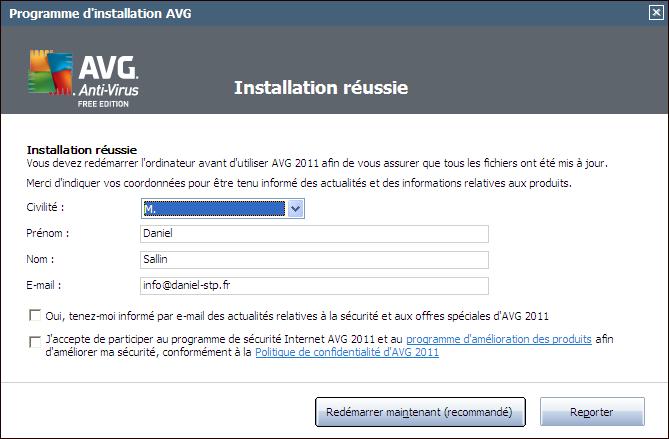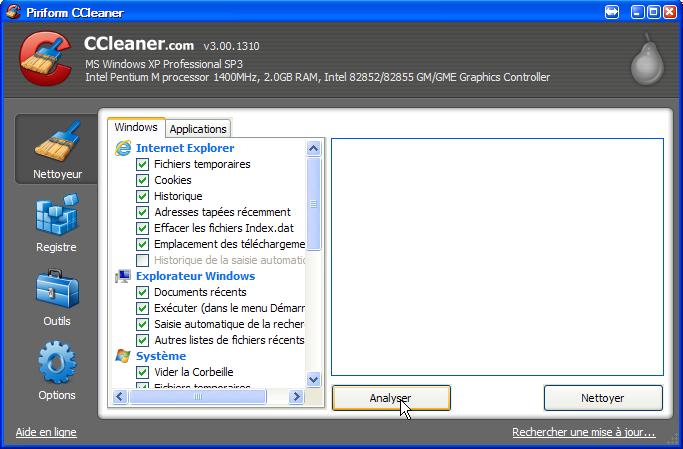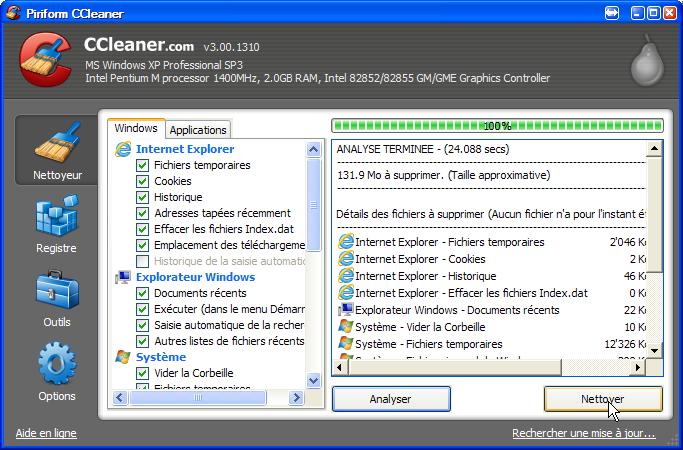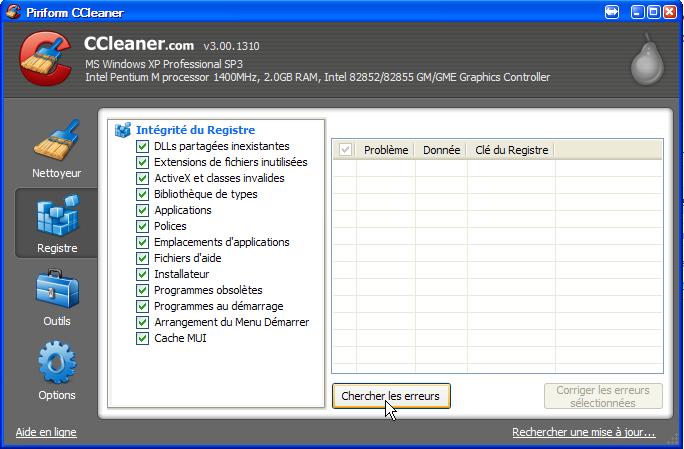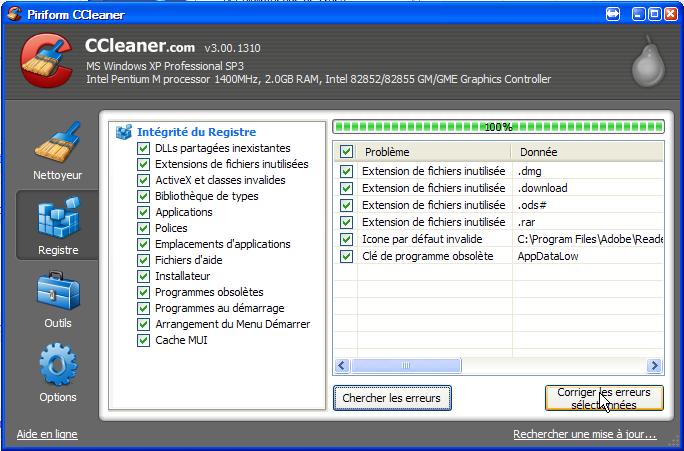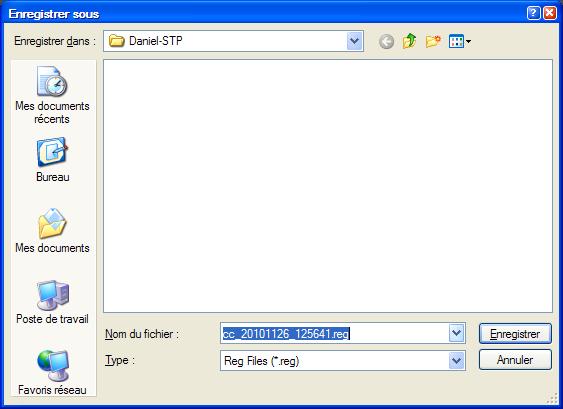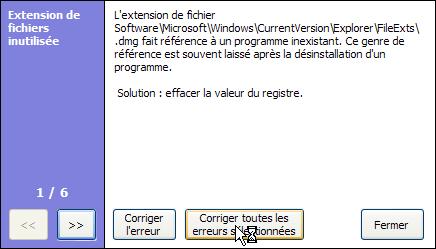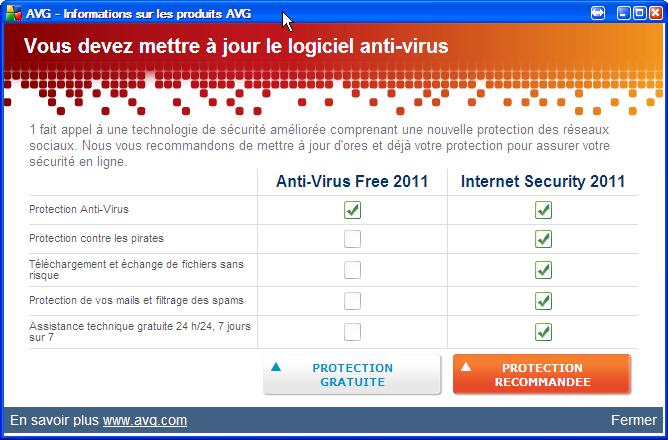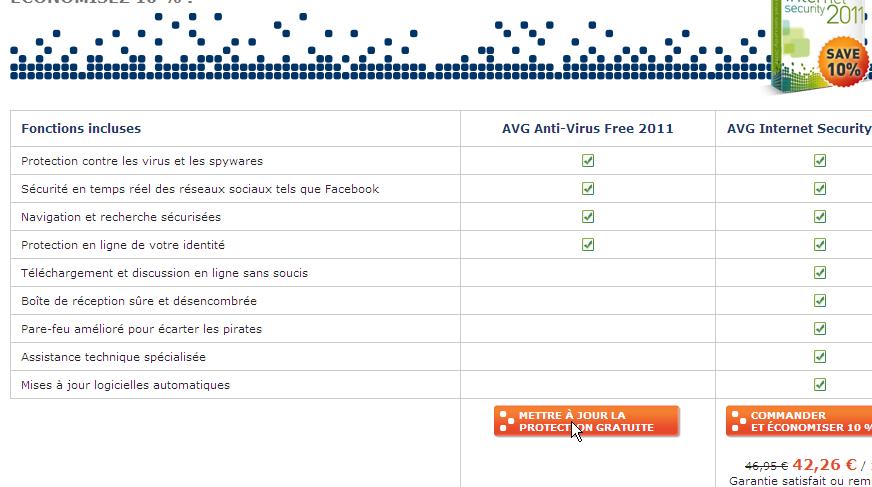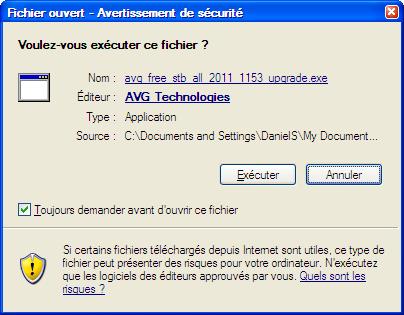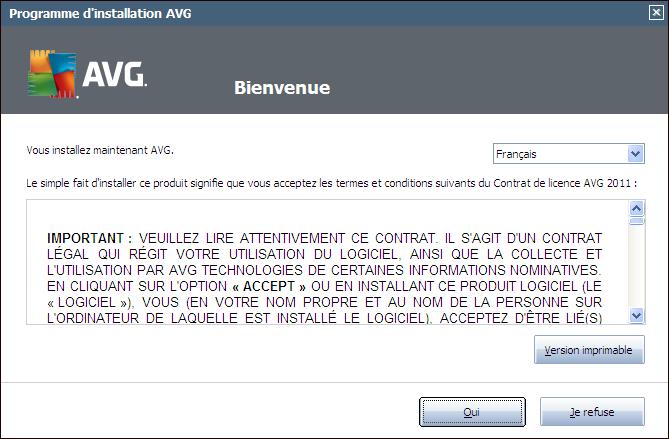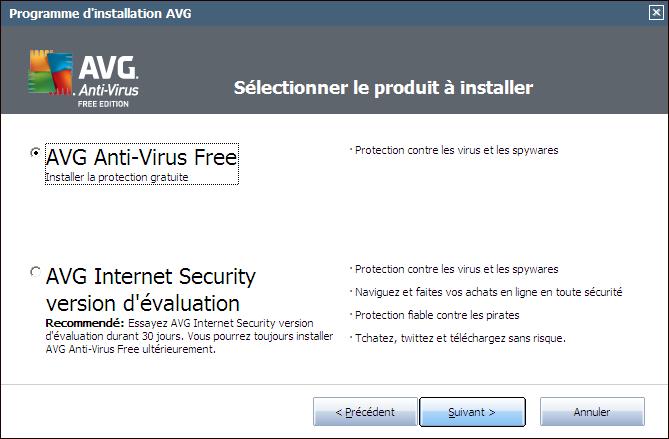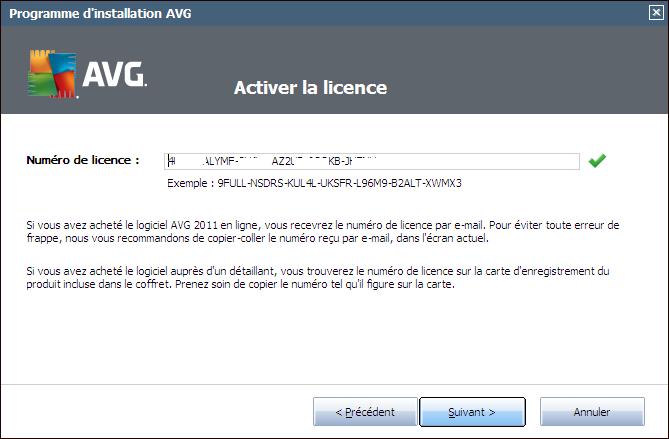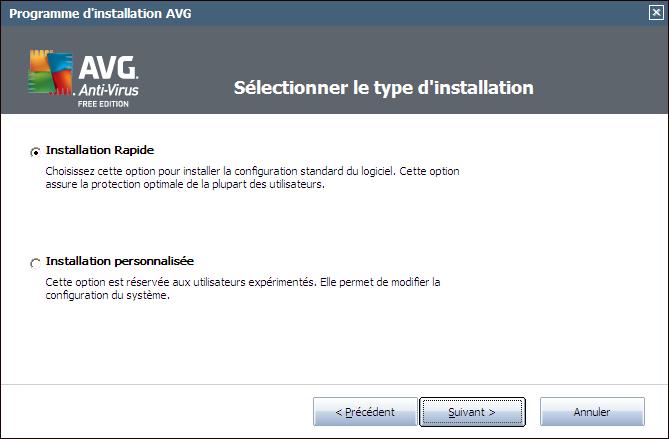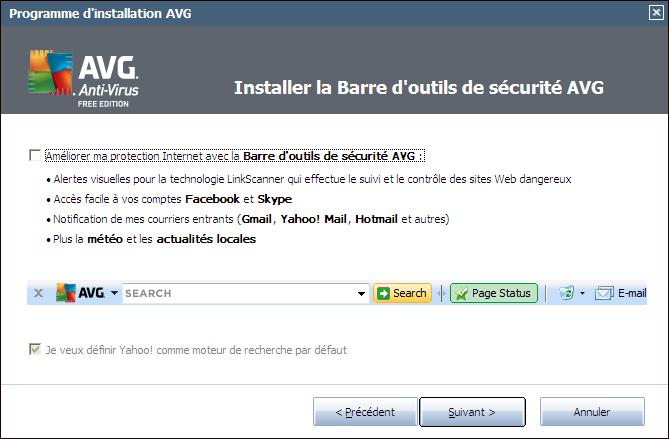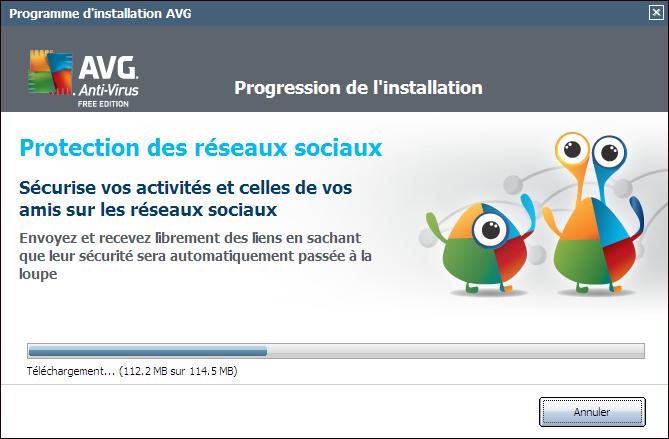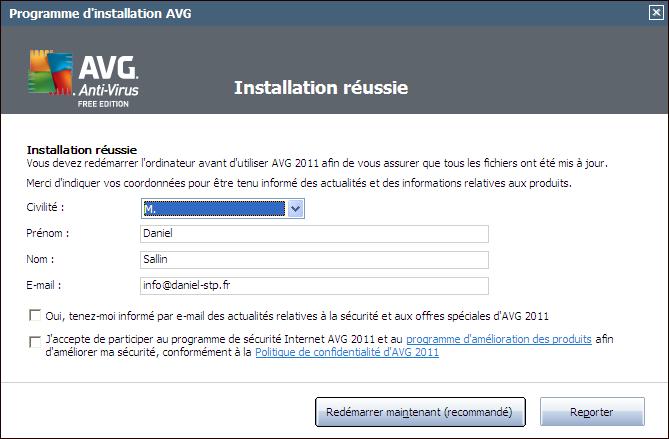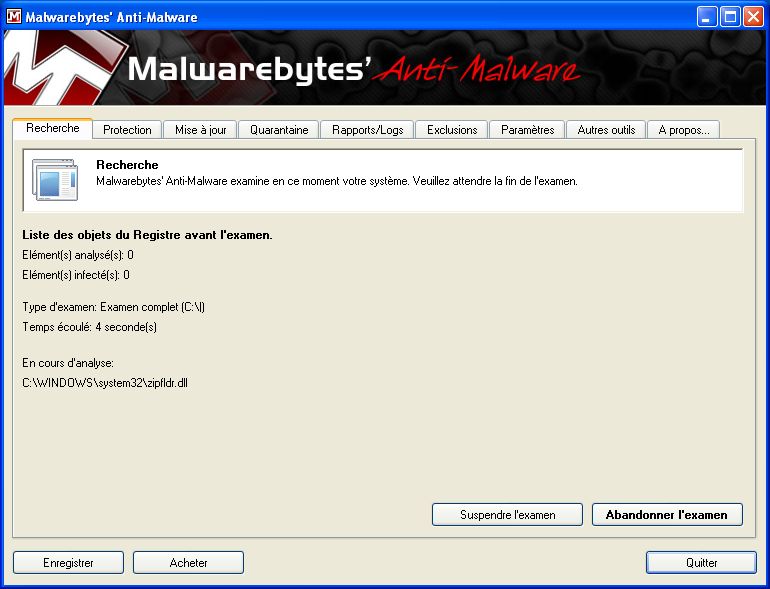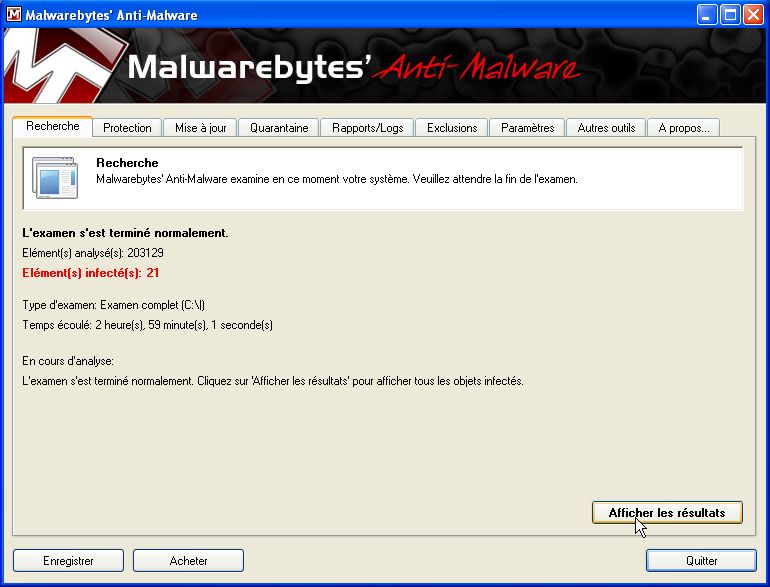Pour mettre à jour de l’antivirus AVG Free Edition
A la suite du message ci-dessous cliquer sur »Protection gratuite »
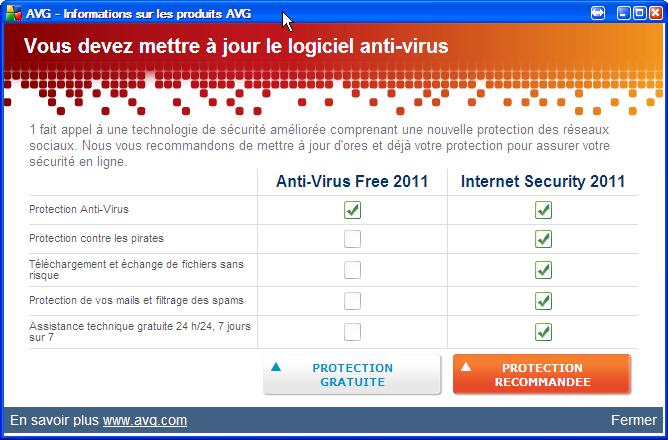
Cela ouvre une fenêtre internet à la page de téléchargement de AVG , sélectionner ‘Mettre à jour la protection gratuite’
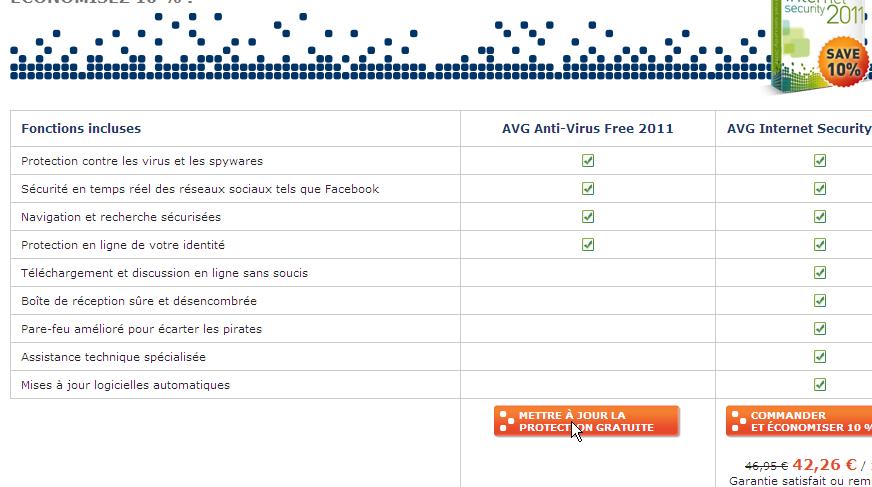
Enregistrer le fichier sur votre disque

A la fin du téléchargement ‘Exécuter celui-ci’ et valider par exécuter la fenêtre ci-dessous
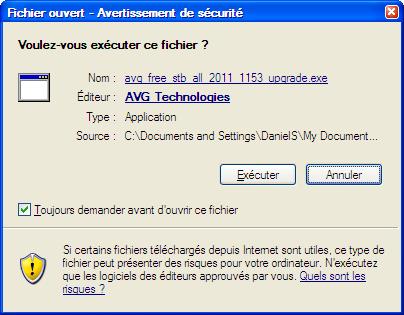
Lire et valider le contrat de licence en cliquant sur ‘Oui’
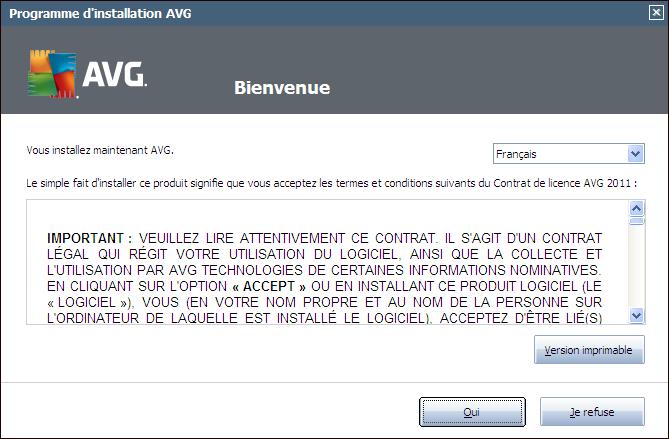
Séléctionner ‘AVG Anti-Virus Free’ et valider avec ‘Suivant’
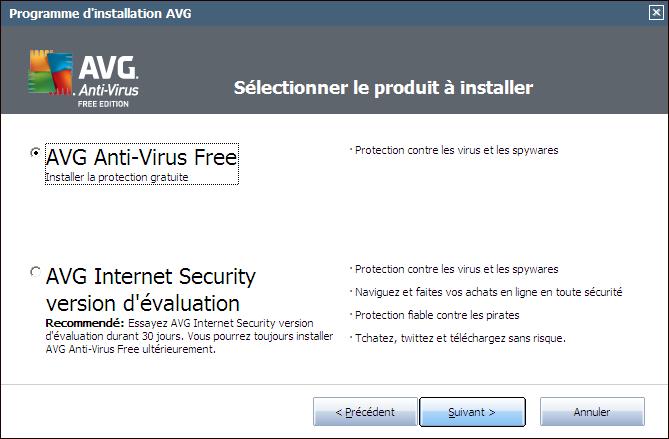
‘Suivant’
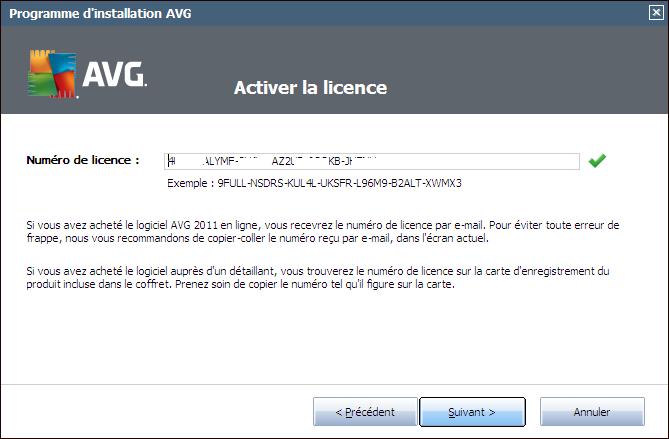
Sélectionner ‘Installation Rapide’ et valider avec ‘Suivant’
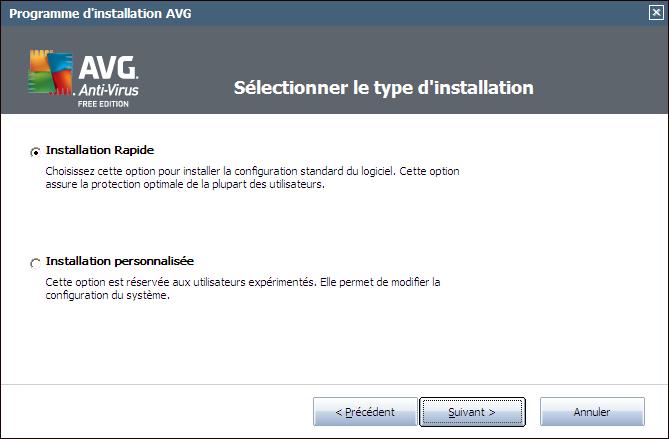
Dé-sélectionner ‘Améliorer ma protextion internet avec la Barre d’outils de sécurité AVG‘ et sélectionner ‘Suivant’
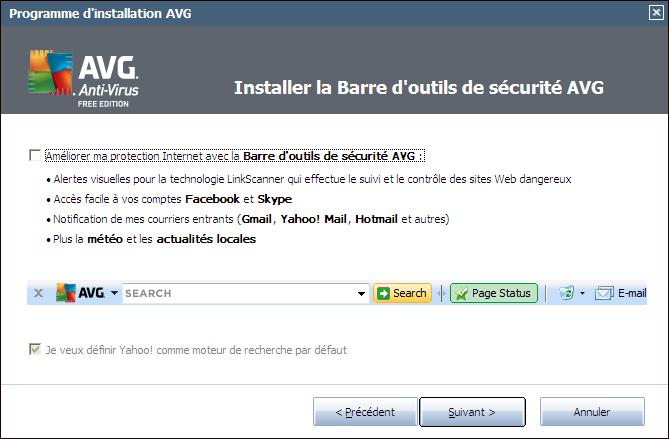
Le logiciel se télécharge et s’installe dans la fenêtre suivante, cela peut prendre du temps en fonction de votre connexion.
Pendant cette installation votre PC peut vous dire que ‘vous courrez un risque …’
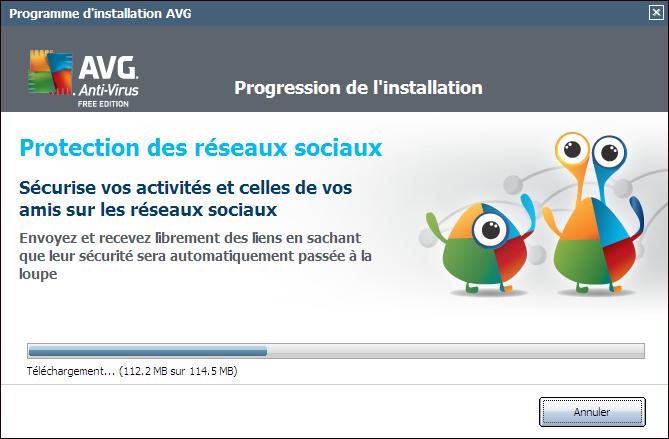
Compléter le formulaire et dé-sélectionner ‘J’accepte de participer au programe de …’ puis sélectionner ‘Redémarrer maintenant (recommandé)’